2025 Pengarang: Leah Sherlock | [email protected]. Diubah suai terakhir: 2025-01-24 21:15:16
Gambar yang menakjubkan kini boleh dibuat oleh pengrajin yang telah menakluki editor grafik. Walau bagaimanapun, jika sebelum ini tidak ramai pengguna biasa yang mencipta sesuatu yang berfaedah, kini kami mempunyai banyak nasihat yang boleh kami gunakan. Pengetahuan tidak disimpan dalam keyakinan yang paling ketat, dan kesan yang tidak dapat difikirkan sebelum ini menjadi sesuatu yang biasa.

Sesetengah teknik yang kelihatan sukar ternyata sangat mudah dilakukan. Sebagai contoh, sangat mudah untuk menarik api dalam Photoshop. Anda hanya perlu mengingati urutan tindakan yang betul.
Jadi mari kita lihat cara melukis api menggunakan Adobe Photoshop CS3.
Langkah 1. Buka program. Kami mencipta fail 600x600 piksel. Tetapkan mod warna kepada RGB.
Langkah 2. Isi latar belakang dengan hitam. Untuk melakukan ini, gunakan alat "Isi".
Langkah 3. Buat lapisan baharu, yang pada panel yang sepadan (di sudut kanan bawah) klik pada ikon "Buat lapisan baharu". Ia akan segera ditunjukkan di bawah nama "Lapisan 1".
Langkah 4. Pada bar alat, pilih "Berus". Klik kanan pada kanvas kami, tetapkan kekerasan kepada sifar, saiz beruspilih sewenang-wenangnya, tetapi tidak terlalu besar. Warna utama ialah putih.
Langkah 5. Lukiskan segi tiga menegak di sebelah kanan kanvas. Jangan terlalu bersemangat, tepi harus tidak rata. Di dalam bentuk, buat juga beberapa pukulan sewenang-wenangnya.
Langkah 6. Dalam menu mendatar, pilih "Penapis" → "Penggayaan" → "Angin" → "OK". Kami tidak mengubah apa-apa dalam parameter. Kemudian ulangi tindanan sekali lagi.
Langkah 7. Putar imej. Untuk melakukan ini, pilih "Edit" → "Ubah" → "Putar 90o mengikut arah jam"
Langkah 8. Turunkan unggun api masa depan kami menggunakan alat Move.
Langkah 9. "Kabur" → "Kabur Gaussian" → tetapkan nilai Jejari kepada kira-kira 2.5 → "OK", jadi kami memberikan lakaran kami sedikit garis besar kabur.
Langkah 10. Untuk memberi warna nyalaan masa hadapan (ini adalah salah satu aspek penting dalam cara melukis api), dalam menu konteks "Imej", pilih "Pembetulan" → "Hue / Ketepuan" item. Tandai kotak di sebelah Toning. Tetapkan parameter berikut: rona 40, tepu 100, kontras -35. Jangan ragu untuk mencuba warna itu sendiri.

Langkah 11. Sekarang anda perlu membuat pendua "Layer1". Untuk melakukan ini, klik kanan padanya dan pilih perintah yang sesuai dalam menu konteks yang terbuka.
Langkah 12. Kami melakukan pendua dengan semua manipulasi yang sama seperti yang diterangkan dalam perenggan 10. Kami sepatutnya mendapat warna merah. Untuk melakukan ini, tetapkan parameteryang berikut: hue 0, ketepuan 80, kontras -10. Tukar Pilihan Campuran daripada Normal kepada Color Dodge.
Langkah 13. Tahan CTRL pada papan kekunci dan klik pada kedua-dua lapisan dengan api kosong. Kini mereka diserlahkan. Klik kanan padanya dan pilih "Gabung Lapisan".
Langkah 14. Sekarang perkara yang paling penting ialah cara menarik api dengan lebih realistik.

Menggunakan Alat Jari kita mula membentuk lakaran kita menjadi api. Jangan ragu untuk bermain dengan diameter, hanya percubaan dan kesilapan boleh mencipta lukisan yang berkualiti. Adalah lebih baik untuk meletakkan imej api sebenar di hadapan anda.
Jika anda mahu, anda boleh mengulangi langkah 10 sekali lagi, menjadikan api lebih merah. Ini akan menjadikan lukisan lebih cerah. Anda juga boleh mencuba dengan kesan tindanan lapisan.
Anda boleh membuat api bukan sahaja dengan cara yang diterangkan di atas, tetapi ini adalah salah satu kaedah yang paling mudah dan mudah difahami untuk pemula. Ia menggunakan bilangan minimum perintah dan istilah yang tidak dapat difahami.
Kesan nyalaan sangat cantik. Dengan itu, anda boleh menghidupkan semula foto anda dengan sangat menarik. Cara membuat api, dalam hal ini untuk menggunakannya sebagai hiasan terpulang kepada anda.
Disyorkan:
Cara melukis rumah api dengan pensel dan cat

Melukis mungkin kelihatan seperti proses yang sukar, tetapi dengan bantuan kelas induk dan pelajaran dalam talian, kanak-kanak pun boleh menyiapkan lukisan yang rumit dengan sedikit ketekunan. Tiada sekolah seni di sini. Fantasi dan keinginan memainkan peranan utama
Melukis dengan swab kapas. Teknik melukis dengan swab kapas
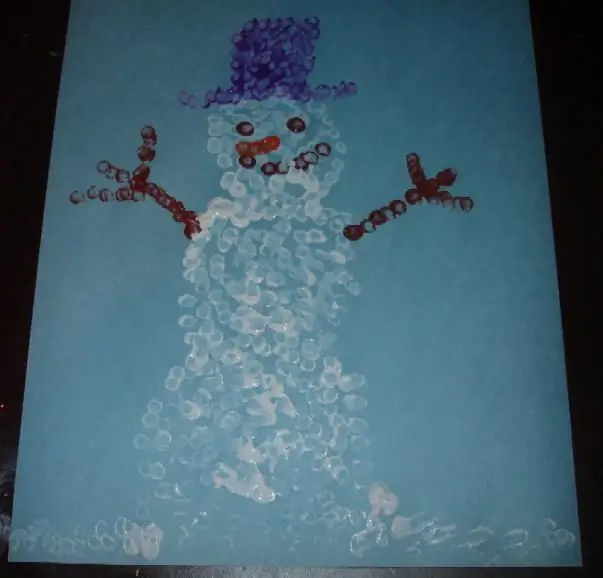
Melukis menggunakan kapas dianggap sebagai salah satu kaedah lukisan bukan tradisional, walaupun dalam sejarah lukisan teknik ini dikenali sebagai pointillism. Dan banyak karya besar ditulis dalam gaya ini
Pelajaran melukis untuk kanak-kanak: cara melukis rumah dengan pensil langkah demi langkah
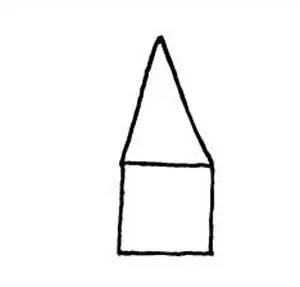
Hari ini, anak-anak kita belajar aktiviti kreatif sebaik sahaja mereka mula berjalan dengan yakin. Artikel ini akan membincangkan cara menggambar rumah dengan pensil secara berperingkat. Ia bukan sekadar lukisan, tetapi permainan pendidikan sebenar
Pelajaran melukis dengan kanak-kanak: cara melukis smurf

Kanak-kanak sangat gemar melukis dan, sebagai peraturan, sebagai tambahan kepada ibu dan bapa, mereka menghasilkan semula watak kartun kegemaran mereka. Baru-baru ini, Smurf telah menjadi watak sedemikian. Dalam artikel ini, kami akan membantu anda memikirkan cara melukis Smurf. Kami akan melakukan ini secara berperingkat untuk memudahkan kedua-dua orang dewasa dan kanak-kanak
Cara melukis burung api: proses langkah demi langkah

The Firebird ialah watak cerita dongeng yang cuba dicari oleh wira cerita dongeng yang sama ini. Ini adalah burung yang berapi-api, yang merupakan simbol keabadian. Dia adalah personifikasi api, matahari dan cahaya. Artikel ini menunjukkan cara melukis burung api dengan pensil

